从LightShowCreator导出xLights项目
大家好,今天我给大家分享一个超实用的教程,教你如何从LightShowCreator导出xLights项目,让你的特斯拉灯光秀更加个性化!我们都知道xLights可以自定义非常酷炫的灯光秀,但是操作起来可能有些繁琐。因此,我开发了一款自动生成灯光秀的APP,让你轻松制作特斯拉灯光秀。
不少用户建议我给LightShowCreator添加类似xLights的时间轴来编辑帧,但我深思熟虑后认为,LightShowCreator的宗旨是以娱乐化和简单化为主,添加时间轴可能会让APP变得臃肿,而且在手机上难以实现与xLights一样的精细操作。考虑到这部分用户的需求,我在LightShowCreator中加入了导出xsq文件的功能,完全兼容xLights。
下面是具体的教程:
在LightShowCreator中,先导入你喜欢的音乐,并使用自动模式或者手动模式生成灯光秀。导出时会得到三个文件:lightshow.wav、lightshow.fseq和lightshow.xsq。将这三个文件拷贝到电脑的同一个文件夹备用。
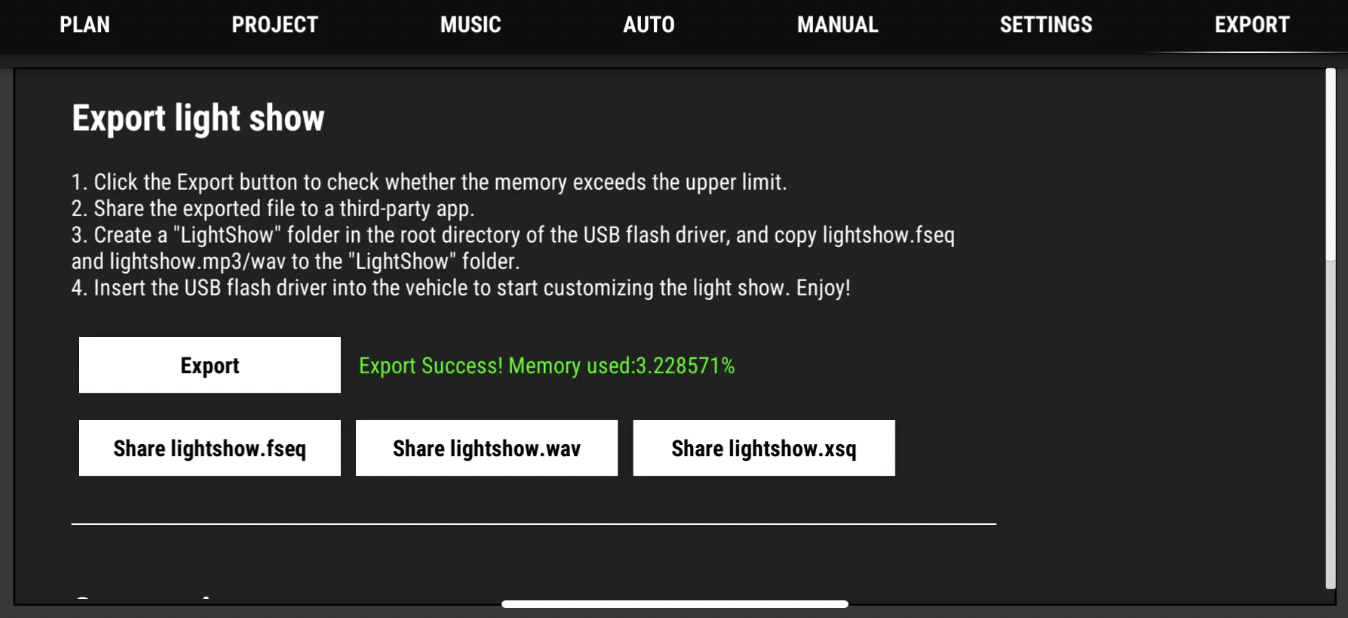
打开xLights软件,请务必下载最新版本的xLights和特斯拉开源项目的最新工程文件。目前APP导出的xsq适配的是Apr 27, 2023提交的版本。你可以从此链接下载:https://github.com/teslamotors/light-show/blob/09601c577f838e84320faff8ea3a7266af783f56/xlights/tesla_xlights_show_folder.zip
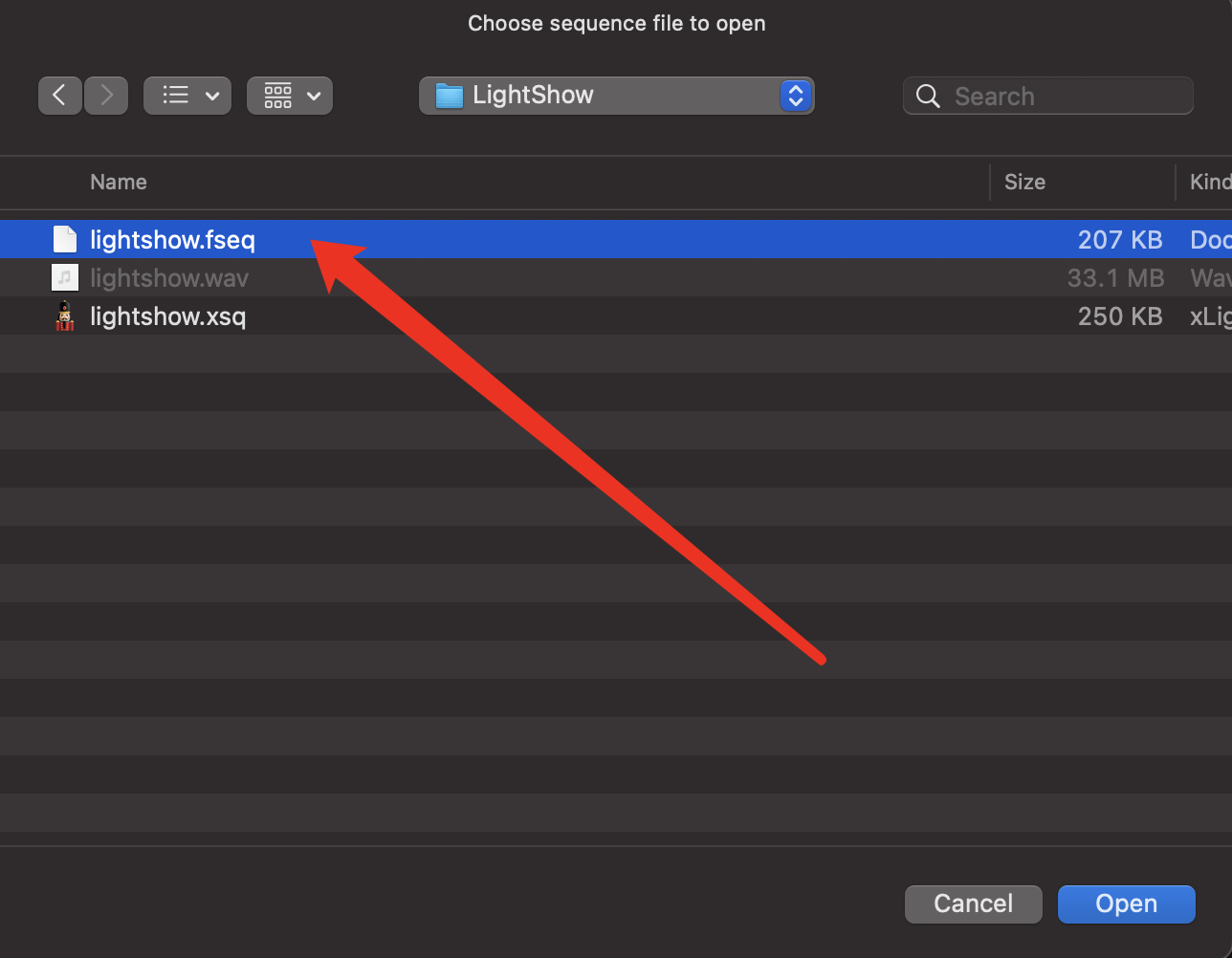
在xLights中点击“文件(File)”->“打开序列(Open Sequence)”,选择LightShowCreator导出的lightshow.fseq文件。请务必确保打开的是lightshow.fseq,而不是lightshow.xsq。之后在View下拉菜单选择OldView,你会发现xLights里已经出现了很多自动生成的帧,接下来你可以用xLights进行更加精细的编辑。
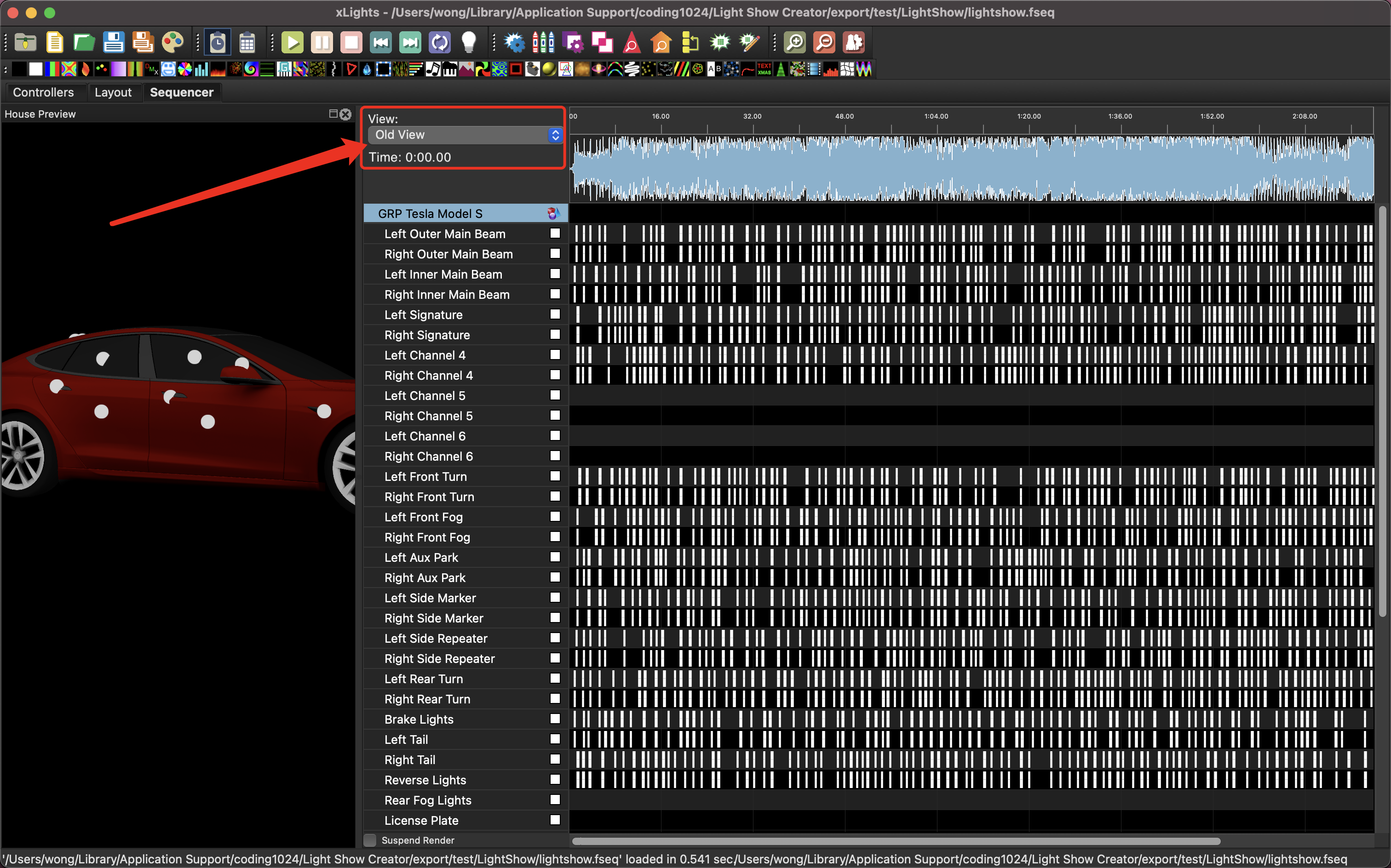
如果在导入时遇到问题,请务必注意以下几点:
- 将LightShowCreator导出的三个文件放到同一个文件夹中(mp3/wav,fseq和xsq)。
- 确保你用的xLights版本是从Github上下载的2023年最新版本(https://github.com/teslamotors/light-show)。使用2021年版本可能会导致不兼容的情况。
- 在导入时选择”lightshow.fseq”,而不是”lightshow.xsq”,否则可能会出现警告并丢失数据。
希望这个教程对你有帮助,享受制作特斯拉灯光秀的乐趣吧!如果你还有其他问题或需求,随时联系我,期待你的反馈和精彩灯光秀作品!